
Innhold
Du kan live streame ved hjelp av ROG Phone 3 ved hjelp av Game Genie-appen. Du må først åpne spillet og deretter sveipe til høyre for å få tilgang til Game Genie. Ved å klikke på Live-knappen kan du live streame spillet til YouTube-kontoen din.
Asus ROG Phone 3 er den kraftigste spilltelefonen du kan få i markedet i dag. Først utgitt i juli i fjor, kommer den i flere varianter med forskjellige spesifikasjoner. I den høye enden bruker enheten en Snapdragon 865+-brikke kombinert med 16 GB RAM og 512 GB UFS 3.1-lagring. Grunnversjonen bruker en Snapdragon 865 kombinert med 8 GB RAM og 256 GB lagringsplass. Alle varianter bruker et 144 Hz AMOLED-display og 6000 mAh batteri.
Live Stream spillet ditt ved hjelp av Asus ROG Phone
En av de beste funksjonene på denne telefonen er at du vil kunne streame spillet ditt i 1080p Full HD-oppløsning uten behov for spesiell maskinvare eller programvare fra tredjepart. Slik kan du gjøre det.
Live stream til YouTube ved hjelp av ROG Phone 3
Denne telefonen lar deg live streame spillet ditt til YouTube-kontoen din. Hvis du er en spillstreamer, er dette nyttig når du kan koble til dine følgere uansett hvor du er så lenge det er en god internettforbindelse.
Tid som trengs: 3 minutter.
Live stream på ROG Phone 3
- Åpne spillet du vil streame.
Du kan gjøre dette ved å sveipe opp fra startskjermen og deretter trykke på spillikonet.
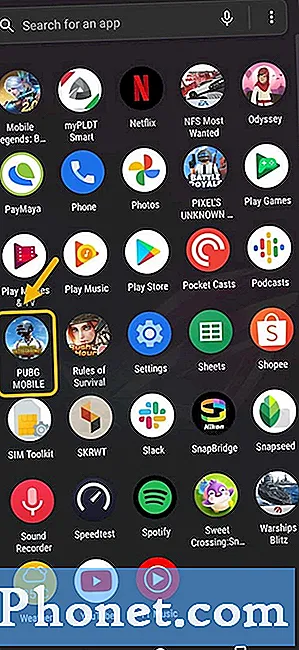
- Sveip fra venstre kant av skjermen til høyre (i liggende modus).
Dette viser Game Genie.

- Trykk på Live-knappen.
Dette ligger til høyre i Game Genie-appen.

- Sjekk informasjonen og gjør de nødvendige endringene
Du kan endre tittelen på direktesendingen, beskrivelsen av direktesendingen, oppløsningen, lydkilden og personvernet.
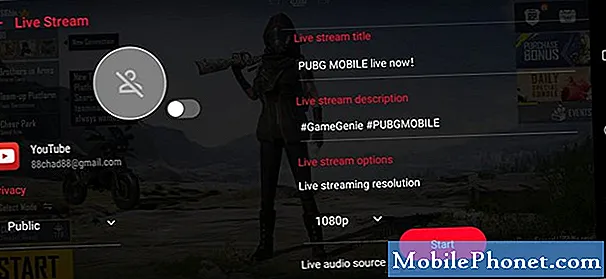
- Trykk på Start.
Dette starter live stream.
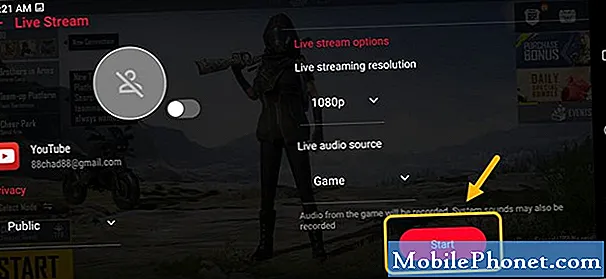
Strøm til en annen YouTube-konto
Hvis du vil gjøre en direktesending på en annen YouTube-konto, kan du gjøre dette.
- Trykk på telefoninnstillingene.
- Trykk på Avansert.
- Trykk på Game Genie.
- Trykk på YouTube-konto under Live Stream-delen.
- Trykk på Legg til konto og deretter OK.
- Logg på med den nye Google-kontoen du vil bruke.
Etter å ha utført trinnene som er oppført ovenfor, vil du vellykket streame med ROG Phone 3.
Besøk TheDroidGuy Youtube Channel for mer feilsøkingsvideoer.
Les også:
- Skjermoppdateringsfrekvens ROG Phone 3 Hvordan sette opp


